Lưu ý: Bài viết này đã hoàn thành nhiệm vụ của mình và sẽ sớm không còn được sử dụng nữa. Để tránh các lỗi "Không tìm thấy trang", chúng tôi đang tiến hành loại bỏ những liên kết mà chúng tôi biết. Nếu bạn đã tạo các liên kết cho trang này, vui lòng loại bỏ chúng và chúng ta sẽ cùng nhau duy trì kết nối cho web.
Khi người dùng mới được tạo ra trong Office 365, họ sẽ nhận được thư viện OneDrive for Business của riêng mình để lưu trữ và chia sẻ tài liệu. Trong thư viện đó là một thư mục "Chia sẻ với Mọi người" được chia sẻ với toàn bộ tổ chức ngoại trừ người dùng bên ngoài. Đối với người dùng, đây giống như một thư mục công cộng mà tất cả mọi người trong tổ chức có thể nhìn thấy. Nó sẽ trông như thế này trong OneDrive for Business.
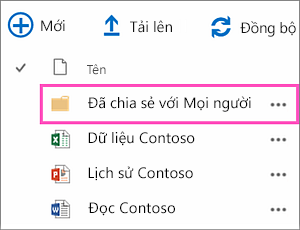
Bắt đầu ngày 1 tháng 8 năm 2015, thư mục Chia sẻ với Mọi người sẽ không còn được cung cấp cho người dùng mới để điều chỉnh một vài sự cố nhầm lẫn và vô ý khi chia sẻ vốn là hệ quả từ tính năng này. Chỉ những người dùng mới bị ảnh hưởng bởi các thay đổi này; người dùng hiện tại không bị ảnh hưởng và có thể tiếp tục dùng thư mục đó để chia sẻ toàn tổ chức.
Nếu bạn muốn khôi phục thư mục Chia sẻ với Mọi người được cung cấp khi người dùng mới được tạo, hãy thực hiện một trong những thủ tục sau.
Tạo lại thư mục "Chia sẻ với Mọi người" sau khi một người dùng được tạo
Nếu bạn chỉ có một ít người dùng mà muốn tạo lại thư mục Chia sẻ với Mọi người, hãy làm theo những bước này.
-
Chỉ dẫn người dùng của bạn dẫn hướng đến OneDrive for Business.
-
Tạo một thư mục mang tên Chia sẻ với Mọi người (hoặc tên tương tự), bạn sẽ thực hiện các bước sau đây để Tạo một tài liệu từ OneDrive for Business.
-
Chia sẻ thư mục với mọi người trong tổ chức như đã giải thích trong Chia sẻ tài liệu hoặc thư mục trong OneDrive for Business.
Lặp lại các bước này cho mỗi người dùng mới mà bạn tạo ra.
Hãy dùng lệnh ghép ngắn Windows PowerShell để khôi phục chức năng cung cấp "Chia sẻ với Mọi người"
Nếu bạn hoặc người dùng của bạn không muốn dùng cách thủ công tạo thư mục Chia sẻ với Mọi người mỗi khi một người dùng mới được tạo ra và bạn muốn khôi phục chức năng hiện tại trong Office 365, thì bạn có thể chạy lệnh ghép ngắn Windows PowerShell sau đây trong SharePoint Online.
Set-SPOTenant –SharingCapability Disabled –ProvisionSharedWithEveryoneFolder $true
Tìm hiểu thêm
Để tìm hiểu thêm về lệnh ghép ngắn Windows PowerShell trong SharePoint Online, hãy xem Giới thiệu về SharePoint Online Management Shell.










